В этом уроке мы узнаем, как создавать новые страницы, как подключать модули, а также как редактировать и удалять пункты меню.
Наша задача создать следующие пункты меню и страницы:
Ø Главная страница
Ø Каталог сайтов
Ø Как добавить сайт
Ø Полезные советы
Ø Правила каталога
Ø Платные услуги
Ø Полезные статьи
Ø FAQ (вопрос/ответ)
Ø Обратная связь
В первую очередь нам нужно удалить лишний пункт меню
«Информация о сайте», который был создан автоматически при создании сайта на ucoz (юкозе). Для этого в панели управления сайта нужно зайти в раздел: Дизайн -> Конструктор меню (рис.20).
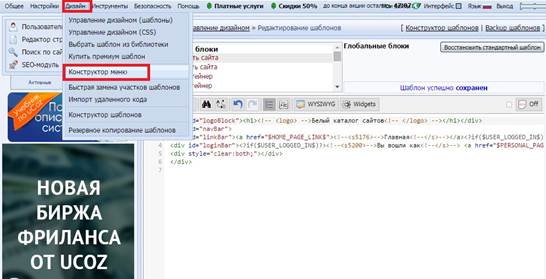
Рисунок 20.
Для того чтобы удалить пункт меню «Информация о сайте» нажмите на крестик справа от названия, после — на кнопку «Сохранить» (рис.21).

Рисунок 21.
Теперь Вы знаете, как удалять пункты меню! Идём далее…
Нам нужно создать раздел «Каталог сайтов», в котором будут описания всех сайтов, распределённых по категориям. Для этого нужно в левом меню админки перейти во вкладку «Неактивные» (рис.22).

Рисунок 22.
И в открывшемся окне (рис.23) выбрать модуль «Каталог сайтов».
 |
Рисунок 23.
После чего активировать модуль, указав пункт «Малый каталог (18 категорий)» (рис 24).
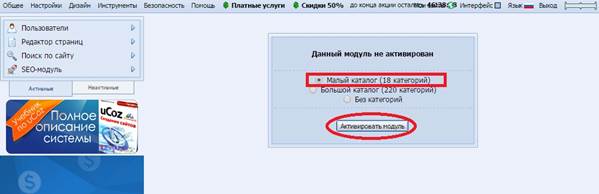
Рисунок 24.
Зайдите на сайт, и Вы увидите, что в левой колонке автоматически появился пункт меню «Каталог сайтов» (рис.25).
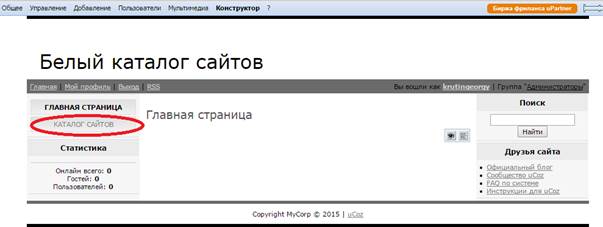
Рисунок 25.
Зайдите по нему, и перед Вами появится 18 категорий каталога. Но пока в этот каталог никто не может добавить информацию о своём сайте. Давайте исправим это. Я предлагаю дать возможность всем посетителям сайта добавлять сайт в каталог без предварительной регистрации. Для этого нужно зайти в раздел: Пользователи -> Группы пользователей (рис.26).
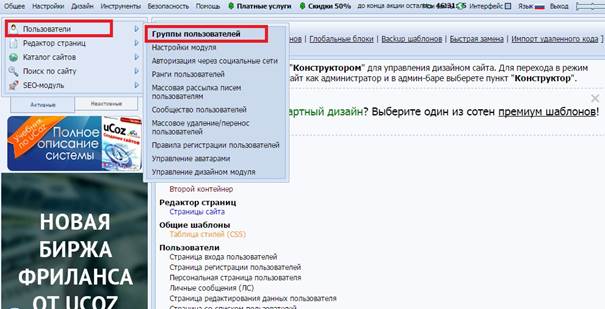
Рисунок 26.
Перед Вами появится список групп пользователей, где Вы можете им устанавливать права. Наша задача заключается в том, чтобы дать возможность добавлять материалы на сайт всем посетителям. Для этого сначала нужно нажать на гаечный ключик напротив группы пользователей
«Гости» (рис.27).
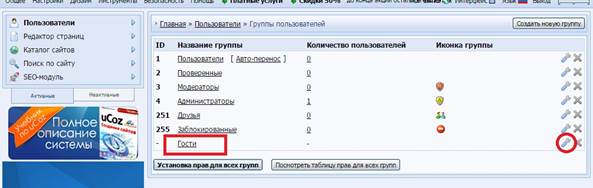
Рисунок 27.
Затем нужно раскрыть список «+ Каталог сайтов» и поставить галочку напротив пункта «Добавлять материалы» (рис.28).
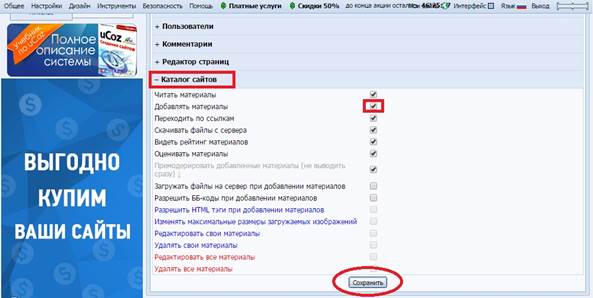
Рисунок 28.
После чего нажать на кнопку «Сохранить».
Зайдите на страницу «Каталог сайтов», и Вы увидите, что в правом верхнем углу содержимого сайта появилась ссылка [ Добавить сайт ] (рис.29). Нажав на эту ссылку, посетитель может добавить информацию о своём сайте, которая будет опубликована после проверки модератора.
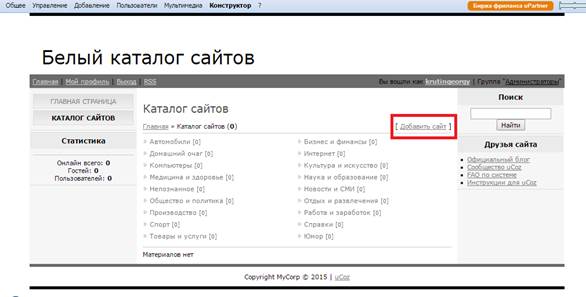
Рисунок 29.
Давайте попробуем добавить сайт webcaum.ru в данный каталог, чтобы понять весь процесс регистрации сайта. Нажав на ссылку [ Добавить сайт ], Вы попадёте на страницу добавления материала. Выберите категорию
«Интернет».
Остальные данные, которые нужно указать: Название сайта *: Как создать свой сайт Ссылка на сайт *: http://webcaum.ru
Описание сайта: Добро пожаловать на блог сайтостроителя! В этом блоге Вы узнаете о разных способах создания и продвижения сайтов, а также о том, как заработать в Интернете с помощью сайта и без него.
Далее укажите своё имя, e-mail и введите проверочный код, после чего нажмите «Добавить» (рис.30).
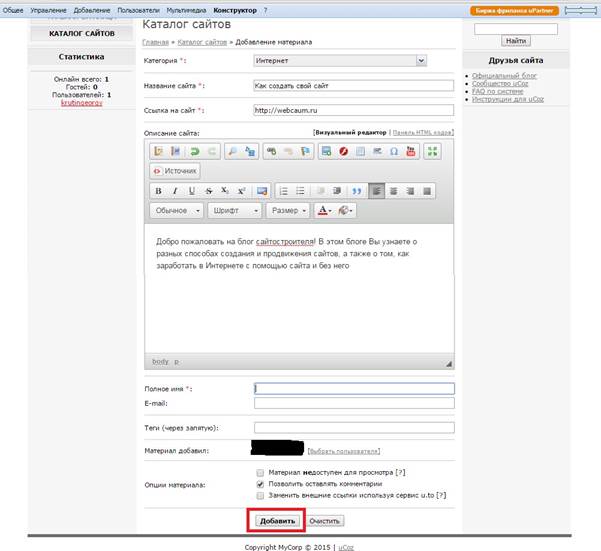
Рисунок 30.
Перед Вами появится следующее сообщение (рис.31):
 |
Рисунок 31.
Теперь в админке нам нужно подтвердить размещение информации о сайте. Для этого зайдите в раздел: Каталог сайтов -> Управление материалами (рис.32).
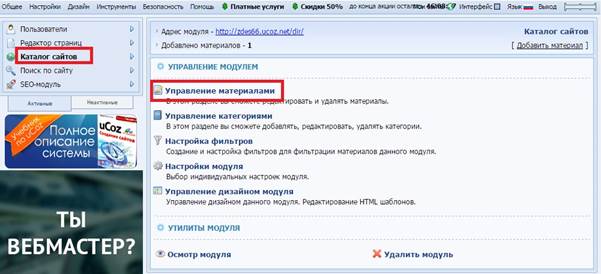
Рисунок 32.
На странице управления материалами Вы увидите заголовок, который мы указывали при регистрации сайта в каталоге. Нажмите на гаечный ключик справа от заголовка. Данная кнопка позволяет редактировать информацию о сайте, а также подтверждать или запрещать размещение сайта в каталоге.

Нажав на гаечный ключик, Вы попадёте на страницу формы входа администраторов. Вам нужно нажать на кнопку «Войти через uID», затем ввести свой почтовый ящик, который Вы указывали при регистрации сайта, и пароль. Данный пароль уже отличается от того пароля, который мы используем при входе в админку сайта. Помните, я говорил, что нужно сохранять все пароли? Итак, введите тот пароль, когда заполняли страницу
«Регистрация пользователя» (см. первый урок). Чтобы информация о сайте показывалась в каталоге нужно снять галочку с пункта «Материал недоступен для просмотра» и нажать «Сохранить». Зайдите на наш сайт и перейдите по ссылке «Каталог сайтов» в левом меню, затем — в раздел Интернет [1]. Вы увидите, что описание сайта показывается в каталоге. Таким образом, Ваш каталог может автоматически наполняться
контентом (информацией) другими пользователями. Ваша задача заключается лишь только в том, чтобы проверять добавленную информацию и подтверждать размещение сайтов. В этом и есть прелесть каталогов. Потом, когда Ваш каталог будет авторитетным, вы уже сможете брать деньги за размещение сайтов.
Идём далее…
Пункт меню и раздел «Каталог сайтов мы создали. Теперь нам нужно создать четыре пункта меню:
· Как добавить сайт
· Полезные советы
· Правила каталога
· Платные услуги
Но прежде чем добавить данные пункты меню, нам нужно создать страницы, на которые они будут вести. Это будут простые страницы, где планируется размещение общей информации о каталоге и его услугах.
Чтобы добавить страницу зайдите в админке в раздел: Редактор страниц -> Управление страницами сайта.
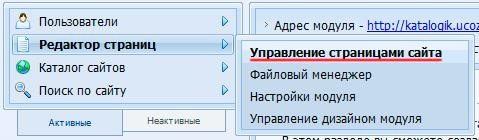
Для начала удалите лишние страницы «Информация о сайте» (данная информация будет на главной странице) и «Обратная связь» (мы создадим позже). Чтобы удалить страницу нажмите красный крестик.
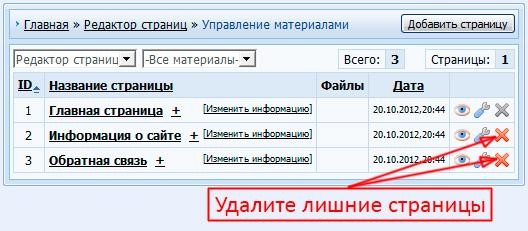
Чтобы добавить новую страницу нажмите на кнопку «Добавить страницу» в правом верхнем углу.
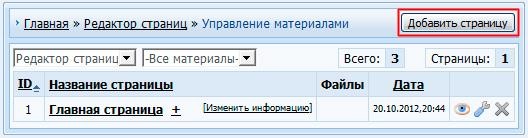
Сначала добавим страницу «Как добавить сайт».
Название страницы укажите следующее: Как добавить сайт в каталог
В содержимое страницы напишите: На данной странице будет инструкция по добавлению сайта в каталог.
Опции и группы, имеющие доступ к странице мы оставим без изменений. Хочу обратить Ваше внимание на то, что в настройках опций стоит по умолчанию галочка у пункта «Добавить ссылку на страницу в главное меню сайта». Это означает, что в левом меню автоматически добавится пункт, который будет вести на создаваемую страницу.
Нажмите «Сохранить».
Таким же образом создайте страницы «Полезные советы», «Правила каталога», «Платные услуги».
Дата: 2019-05-29, просмотров: 351.